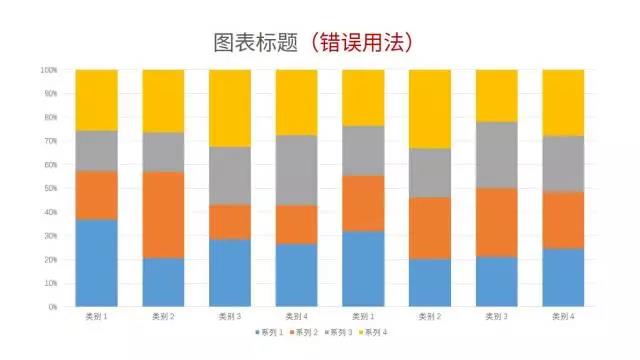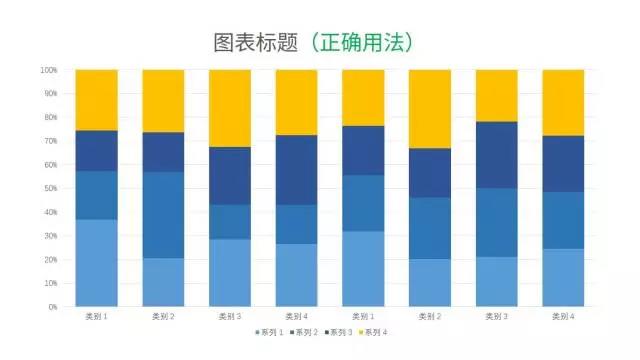提升图表技能:WPS Office Excel的10个小技巧
在处理数据时,为了能够达到直观的效果,通常的做法是将其做成数据图表,图表是工作型PPT中不可或缺的元素之一,而如何将这些数据通过图形化的方式表达显得尤为重要。
所谓一图胜千言,图表用的好,真的是会事半功倍的。但现实情况下,很多小伙伴遇到的问题是:很多美化教程只能让PPT更好看,但往往缺乏严谨度,如果用在正式的场合中,很有可能遭人diss。
所以,在这里,给大家分享一些通用的图表使用规范。
01.折线图
当使用折线图来表示趋势时,不要选择虚线,因为这会导致别人在数据阅读上存在障碍。正确的做法是使用实线。增强数据之间的连贯性。
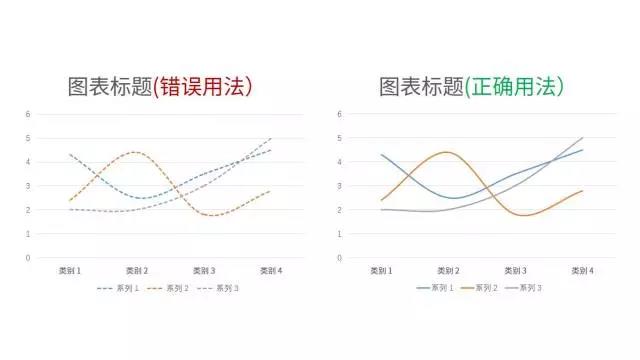
02.面积图
在使用面积图时,为了能够确保看清所有数据的走势,要对面积图进行透明化处理。否则,就会看不清后面的数据。
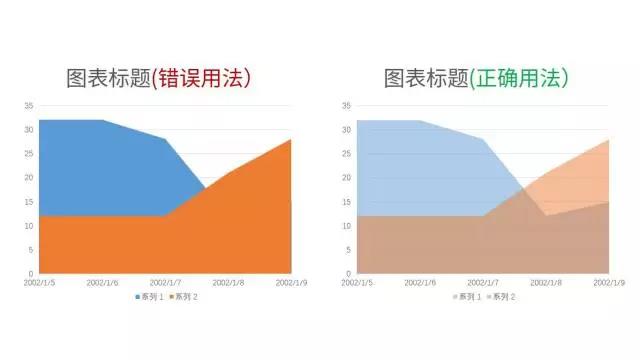
03.立体图
如果对数据严谨性有要求的场合下,不要使用立体图表,而要选用平面图表。

04.数据差异小
如果数据间差异不大,而且还需要进行对比时,不要使用饼图,因为几乎看不出数据之间的差异性。正确的做法是使用柱状图来进行对比。
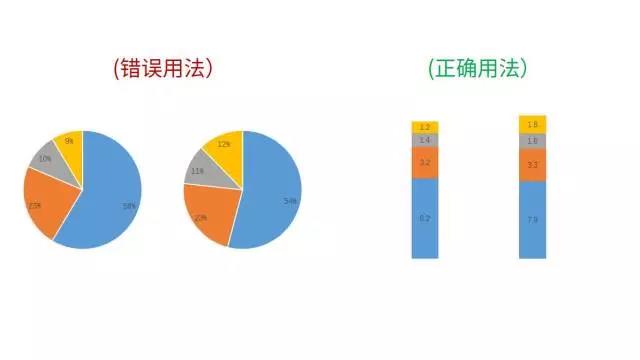
05.饼状图
在使用饼图时,一定要确保两点。一是将最大份额部分从12点钟方向开始,不能有丝毫偏差。二是尽量确保按照从大到小的份额进行排列。
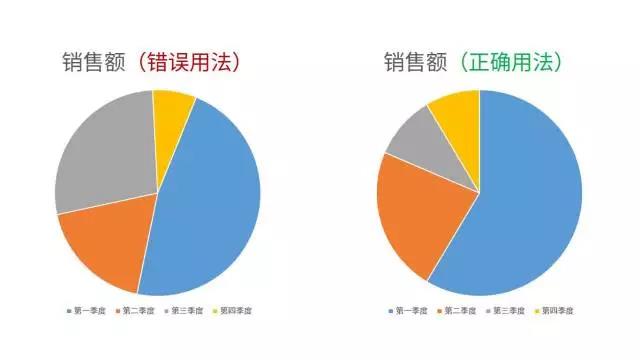
06.气泡
在使用气泡来表示面积时,比如说 A 公司市场份额是 B 公司的2倍。一定要确保面积之间的倍数关系的准确性。
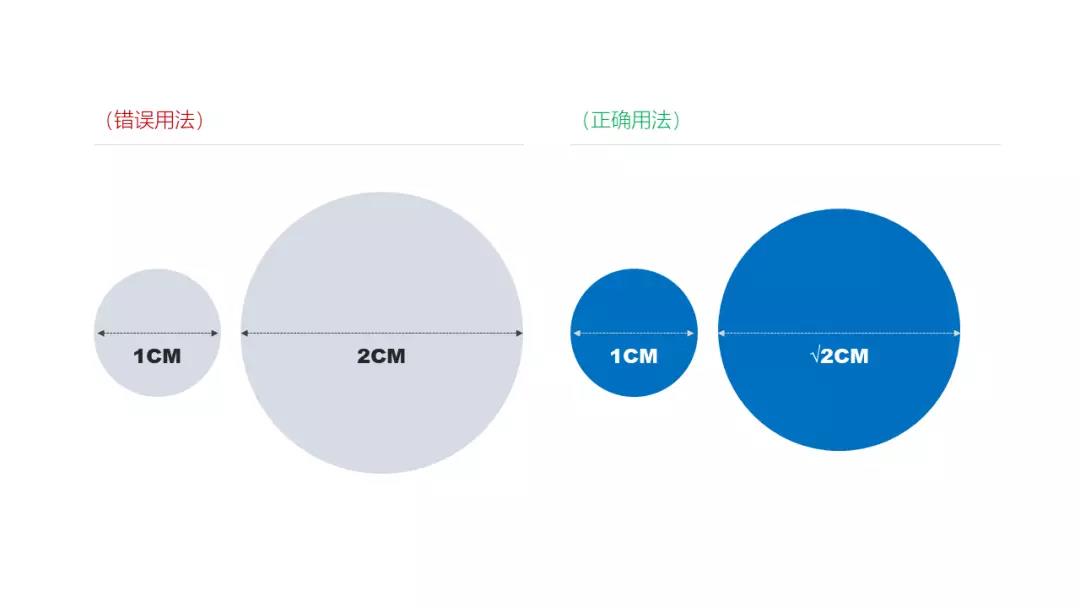
07.坐标
纵坐标的起始数据要从0开始。最好不要擅自修改起始数据,因为这样会在视觉上误导数据上的偏差。
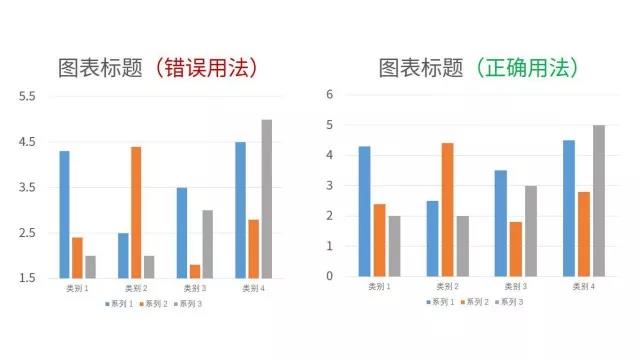
08.柱状图
柱状图各分类之间的间距不能过大,也不能过小,保持在柱状图宽度的50%到80%之间即可。
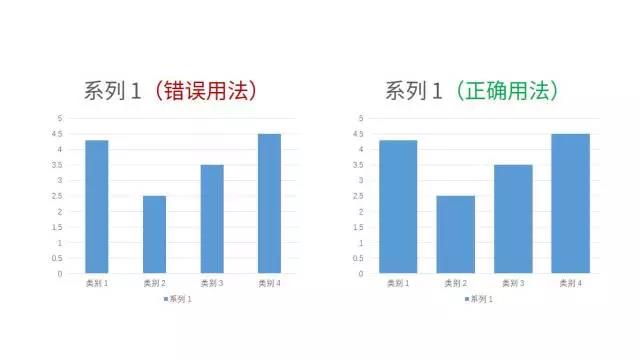
09.图表信息
不要随意地删除图表所包含的内容。这样会造成别人读图表时产生困难。虽然网上有很多教程教你制作图表时要删删删,但我在这里要告诉你,那是错误的。
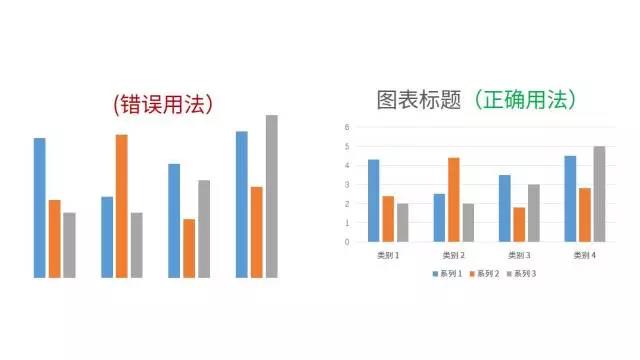
10.颜色
如果需要进行数据之间的比对,那么,最好使用不同的颜色来进行区分。
什么意思呢?在这里给大家解释一下。
如果我们想让系列1、系列2以及系列3与系列4进行对比,那么,我们可以将前3者换成同一色系,而将系列4换成对比色系,这样会让图表更具有对比性。